office2016打开卡顿怎么办?office2016打开缓慢的解决技巧
office2016是微软发布的全新办公软件套件,很多用户更新到office2016后,发现office2016打开会卡顿,运行非常缓慢,这是怎么回事呢?遇到这样的现象,可能是设置不当造成的。下面我们来看看office2016打开缓慢的解决技巧。
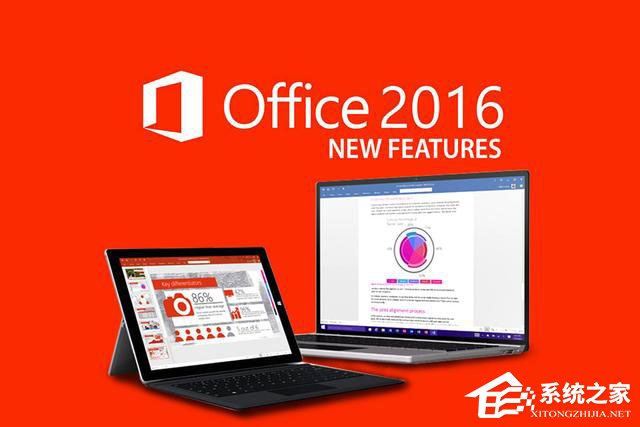
office2016打开卡顿、缓慢的解决办法:
第一步:
1、打开Excel(word、ppt也可以),进入空白纸张,或者随便打开一个excel文件也行,然后点击左上角“文件”按钮;
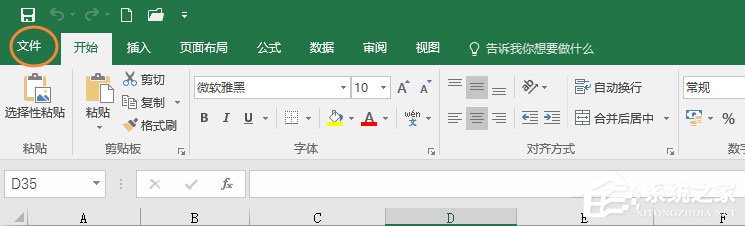
2、然后点击“选项”;
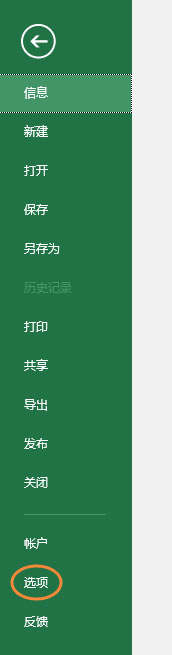
3、然后在“常规”选项里,拉到最下面,把最底下那个选项去除勾选即可。
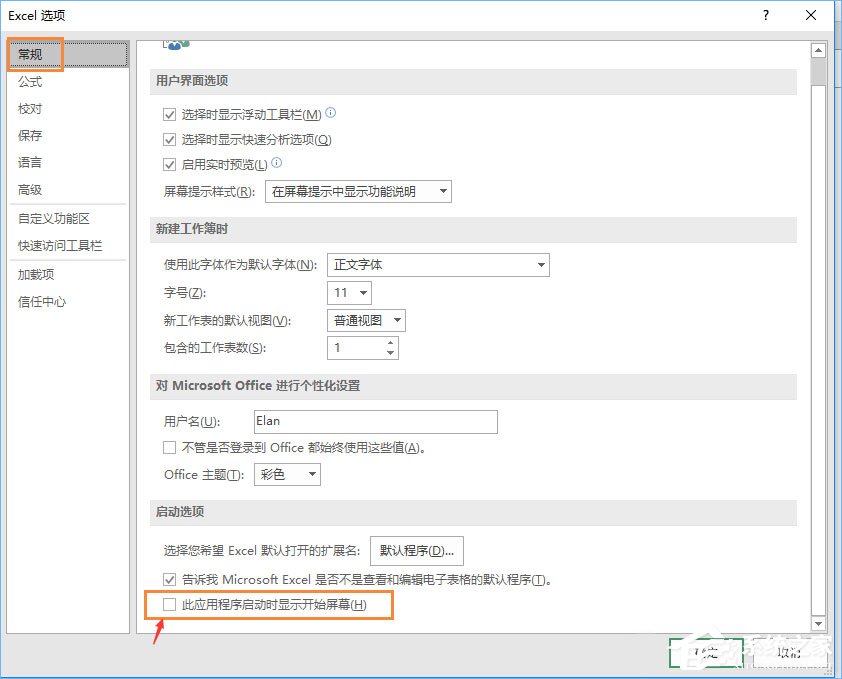
第二步:
1、点击“选项-高级”,然后把“自动更新链接”勾选去除;
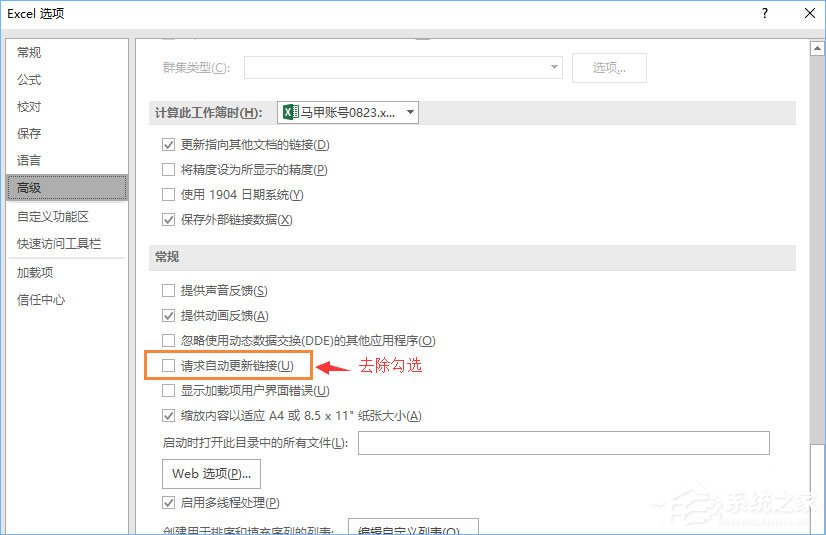
2、然后点击下面的“Web选项”;
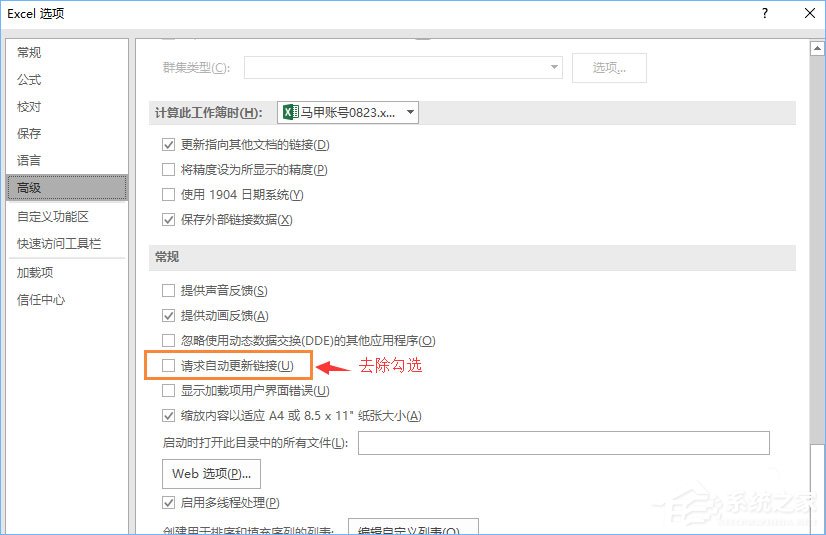
3、点击“文件”,把“保持更新链接”和“检查默认编辑器”的勾选去除;
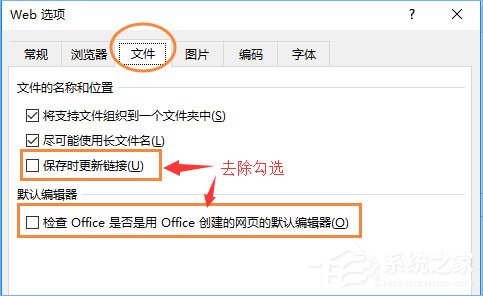
4、网上其他方法也都可以结合起来用,【例如把“信任中心-信任中心设置-隐私选项”里两个选项去除勾选】。
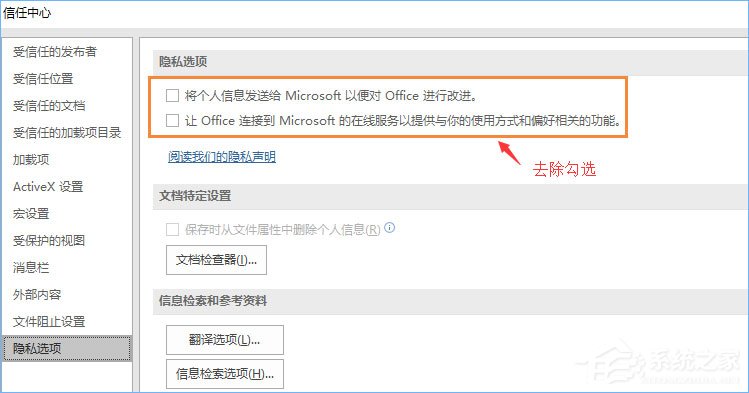
关于office2016打开卡顿、缓慢的解决办法就给大家介绍到这里了,大家只要把小编介绍的这几项设置完,基本上速度就会快很多了,希望该教程能给大家带来帮助。
上一篇:Office2013电话怎么激活?Office2013永久激活方法
栏 目:office激活
下一篇:Office 2010如何把Word转换成PDF格式
本文标题:office2016打开卡顿怎么办?office2016打开缓慢的解决技巧
本文地址:https://fushidao.cc/wangzhanyunying/23908.html
您可能感兴趣的文章
- 08-01Office 2007怎么美化表格?Office 2007怎么套用表格格式
- 08-01office 2010激活错误代码0X8007000D如何解决?
- 08-01Office 2010中文版怎么转换为英文版?
- 08-01Office 2010如何把Word转换成PDF格式
- 08-01office2016打开卡顿怎么办?office2016打开缓慢的解决技巧
- 08-01Office2013电话怎么激活?Office2013永久激活方法
- 08-01求Office2013密钥?2017最新Office2013激活密钥
- 08-01Office2010最新激活密钥有哪些?Office2010激活密钥分享大全
- 08-01Office2016怎么安装?Office2016安装激活教程
- 08-01office2007密钥哪里找?office2007永久密钥序列号


阅读排行
- 1Office 2007怎么美化表格?Office 2007怎么套用表格格式
- 2office 2010激活错误代码0X8007000D如何解决?
- 3Office 2010中文版怎么转换为英文版?
- 4Office 2010如何把Word转换成PDF格式
- 5office2016打开卡顿怎么办?office2016打开缓慢的解决技巧
- 6Office2013电话怎么激活?Office2013永久激活方法
- 7求Office2013密钥?2017最新Office2013激活密钥
- 8Office2010最新激活密钥有哪些?Office2010激活密钥分享大全
- 9Office2016怎么安装?Office2016安装激活教程
- 10office2007密钥哪里找?office2007永久密钥序列号
推荐教程
- 11-30正版office2021永久激活密钥
- 11-25怎么激活office2019最新版?office 2019激活秘钥+激活工具推荐
- 11-22office怎么免费永久激活 office产品密钥永久激活码
- 11-25office2010 产品密钥 永久密钥最新分享
- 07-012025最新office2010永久激活码免费分享,附office 2010激活工具
- 11-30全新 Office 2013 激活密钥 Office 2013 激活工具推荐
- 11-22Office2016激活密钥专业增强版(神Key)Office2016永久激活密钥[202
- 11-25正版 office 产品密钥 office 密钥 office2019 永久激活
- 11-22office2020破解版(附永久密钥) 免费完整版
- 11-302023 全新 office 2010 标准版/专业版密钥






